Järjestelmääänen ja mikrofonin tallentaminen Macissa MP3-muodossa
Äänen tallentaminen ja tallentaminen MP3-muotoon mahdollistaa sen avaamisen ja toistamisen erilaisilla kannettavilla laitteilla. Mutta vaikka yhteensopivuus on huomattava, MP3:n tallentaminen Macilla on silti mahdotonta. Jos uskot, että QuickTime Player voi suoraan tallentaa MP3 Macissa, tarvitset silti kolmannen osapuolen sovelluksen M4A- ja WAV-tiedostojen muuntamiseen MP3-muotoon. Älä huoli; Tämä opas antaa sinulle enemmän vaihtoehtoja MP3:n tallentamiseen Macilla ja helpommin hallittavia vaiheita.
Opasluettelo
MP3:n tallentaminen Macilla [Järjestelmän ääni ja mikrofoni] Yksityiskohtaiset vaiheet MP3:n tallentamiseen Macissa mikrofonista Usein kysyttyä MP3:n tallentamisesta MacillaMP3:n tallentaminen Macilla [Järjestelmän ääni ja mikrofoni]
Vaihtoehdoista puhuttaessa on aina parempi ratkaisu MP3:n tallentamiseen Macilla. AnyRec Screen Recorder on yksi parhaista työkaluista, jotka tarjoavat suunnitellun äänitallentimen minkä tahansa äänen tallentamiseen Macissa ja tallentamiseen eri muodoissa, mukaan lukien MP3. Sen suoraviivainen käyttöliittymä on myös käyttäjäystävällinen, mikä tekee tallennusprosessista helpommin hallittavissa. Lisäksi voit mukauttaa lähtöasetuksia ja muuttaa äänimuotoa ja asetuksia. Käytä tätä tehokasta ratkaisua MP3:n tallentamiseen Macilla nyt.

Tallenna MP3-tiedostoja Macilla korkeimmalla äänenlaadulla monissa muodoissa, kuten MP3, M4A.
Tallenna järjestelmän ääni ja mikrofoni melunvaimennuksen ja -parannuksen avulla.
Mukautettavissa olevilla pikanäppäimillä pääset helposti kaikkiin ääniominaisuuksiin tallentaessasi MP3:a Macilla.
Esikatsele äänitallenteita ja leikkaa lisäosia tarpeidesi mukaan.
Suojattu lataus
Suojattu lataus
MP3:n tallentaminen Macilla AnyRec Screen Recorderilla:
Vaihe 1.Lataa ohjelmisto AnyRecin viralliselta verkkosivustolta. Kun se on ladattu ja asennettu laitteellesi, avaa Screen Recorder aloittaaksesi MP3:n tallentamisen Macissa. Napsauta "Äänitallennin" -painiketta ja aloita määrittämällä työkalu.

Vaihe 2.Napsauta "Järjestelmän ääni" -painiketta tallentaaksesi tietokoneen äänen. Jos haluat nauhoittaa äänesi tai lisätä kommentin tallenteeseen, ota käyttöön Mikrofoni-vaihtoehto. Voit tehdä äänitarkistuksen "Ääni"-valikon "Preference"-valikosta. Sinun on myös vaihdettava äänen ulostuloformaatiksi "MP3" "Audio Settings" -kohdassa.

Vaihe 3.Kun kaikki on määritetty, napsauta "REC"-painiketta aloittaaksesi MP3-tallennus Macissa. Widget-valikon avulla voit säätää järjestelmän äänen ja mikrofonin äänenvoimakkuutta. Voit myös asettaa ajastimen pysäyttämään tallennuksen automaattisesti.

Vaihe 4.Kun tallennus on valmis, napsauta "Stop"-painiketta. Leikkaa sitten ääni seuraavalla näytölle ilmestyvällä sivulla. Napsauta "Seuraava"-painiketta selataksesi määritettyä kansiopolkua MP3-tiedostolle. Napsauta lopuksi "Tallenna" -painiketta lopettaaksesi Mac MP3 -tallennus.

Suojattu lataus
Suojattu lataus
Yksityiskohtaiset vaiheet MP3:n tallentamiseen Macissa mikrofonista
Monet ihmiset rakastavat Macia päivittäisten tehtäviensä suorittamisessa. Mutta koska sillä on äänimuotonsa, MP3:n tallentamiseen Macissa on vain rajoitettuja tapoja. Ja vaihtoehtoja ei ole tallentaa järjestelmän ääntä Macistasi. Haluat kuitenkin kokeilla näitä suosituksia äänittääksesi MP3-äänen Macissa mikrofonista.
1. Audacity
Jos olet kuullut Audacitystä, tämä on vastaus MP3:n tallentamiseen Macilla. Ohjelma on ilmainen ja avoimen lähdekoodin, ja jopa sen erittäin pelottava käyttöliittymä, MP3-tallennus on hieman helppoa. Audacity on ammattimainen tallennin, joka keskittyy pääasiassa korkealaatuisen äänen tallentamiseen. Erilaisten tallennustoimintojensa ansiosta Audacity on enemmän ammattikäyttöön tarkoitettu työkalu, joten se ei sovellu kaikille.
Kuinka käyttää Audacityä MP3:n tallentamiseen Macissa:
Vaihe 1.Lataa ohjelmisto turvalliselta verkkosivustolta. Varmista, että sovellus ei pyydä tilausta. Kun se on asennettu laitteellesi, käynnistä se kaksoisnapsauttamalla ohjelmaa. Napsauta "Mikrofoni" -painiketta käyttöliittymän yläosassa. Valitse sitten oikea äänen ulostulolaite.
Vaihe 2.Napsauta punaista "Tallenna" -painiketta äänittääksesi äänesi. Näet ääniaallon tekevän liikkeitä. Tämä tarkoittaa, että Audacity tunnistaa tällä hetkellä äänesi. Pysäytä tallennus napsauttamalla neliönmuotoista "Stop"-painiketta.
Vaihe 3.Voit esikatsella tallennettua ääntä napsauttamalla kolmion "Toista" -painiketta. Jos haluat äänittää uudelleen toisen äänen, napsauta "Sulje" -painiketta mainitun tallennusraidan vasemmassa osassa. Poistoa ei voi kumota, joten älä napsauta sitä, ellet ole varma. Napsauta "Tallenna" -painiketta uudelleen tallentaaksesi ääntä.
Vaihe 4.Kun äänitys on valmis, on aika tallentaa ääni. Napsauta "Tiedosto"-valikkoa yläosassa. Valitse Vie-vaihtoehto ja valitse avattavasta luettelosta "Tallenna MP3:na". Nimeä kappale ja tallenna se selaamalla haluamaasi kansiota. Napsauta "Tallenna" -painiketta lopettaaksesi.
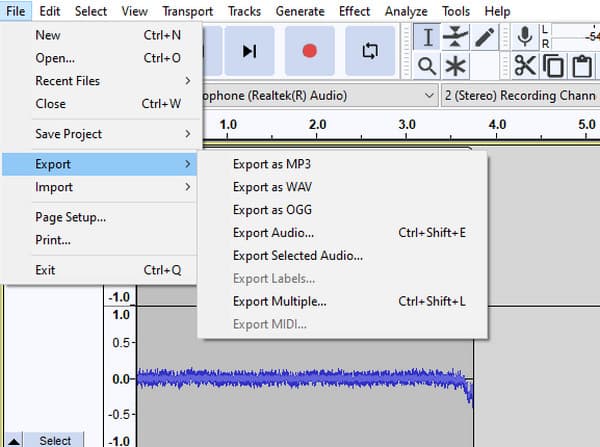
2. QuickTime Player
Käyttämällä Quicktime näytön tallentamiseen äänen kanssa on oletustapa Macille. Se voi avata ja toistaa MOV-, WAV-, WMV- ja M4A-tiedostoja, mutta voit käyttää sitä myös äänen tallentamiseen. Kuitenkin, ainoa asia, jonka voit tallentaa MP3-tiedostoja Macilla QuickTimen avulla, on luottaa toiseen työkaluun. Mutta tällä kertaa opit muuttamaan MP3-tallenteen Macissa online-työkalun avulla.
Vaihe 1.Käynnistä QuickTime Player laitteellasi. Napsauta Tiedosto-valikkoa ja valitse Uusi äänen tallennus -vaihtoehto. Kun pieni widget ilmestyy näytölle, napsauta pudotusvalikkoa valitaksesi haluamasi äänenlaadun.
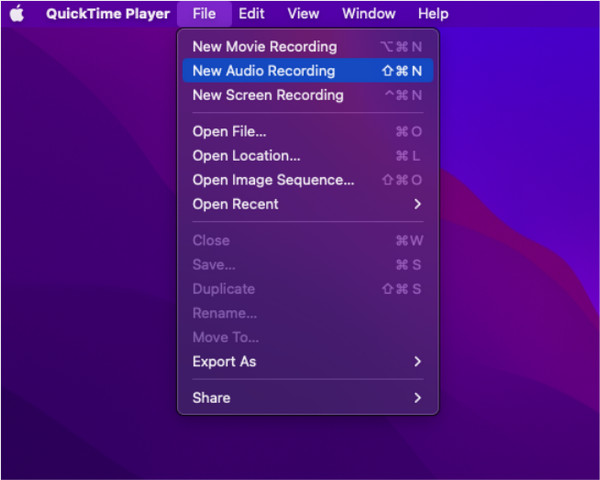
Vaihe 2.Napsauta sitten punaista "Tallenna" -painiketta aloittaaksesi äänen tallennus. Kun olet valmis, napsauta Pysäytä-painiketta ja jatka äänitiedoston tallentamiseen. Käyttää AnyRec ilmainen online-MP3-muunnin muuntaa QuickTime MOV MP3:ksi. Tai voit käyttää muita online-äänimuuntimia, kuten CloudConvertia ja muita.
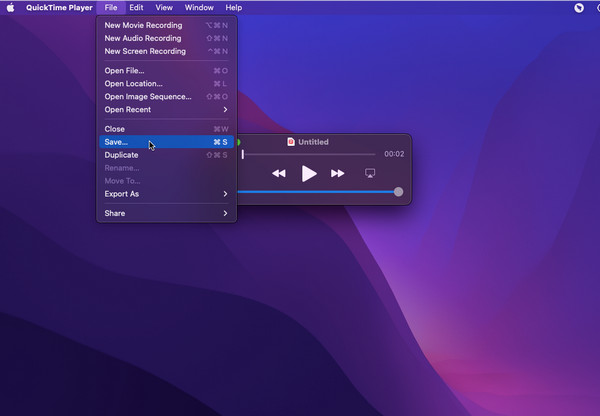
Vaihe 3.Kun olet verkkosivulla, napsauta "Valitse tiedosto" -painiketta ja valitse äänitiedosto. Napsauta "Muunna" -vaihtoehdossa "MP3" -painiketta. Voit myös napsauttaa "Lisäasetukset" -painiketta muuttaaksesi ääniasetuksia. Kun olet valmis, napsauta "Muunna" -painiketta käsitelläksesi MP3-tiedoston.
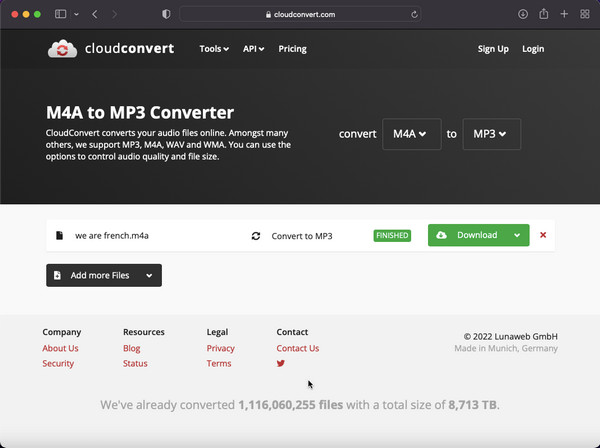
Usein kysyttyä MP3:n tallentamisesta Macilla
-
Voinko käyttää äänimuistioita MP3:n tallentamiseen Macilla?
Vaikka sovellus on hyödyllinen ohjelma äänen tallentamiseen, se ei voi tallentaa MP3-tiedostoja suoraan Macilla ja voi tallentaa äänen vain M4A-tiedostoihin. QuickTime Playerin tapaan sinun on ladattava tiedosto kolmannen osapuolen sovellukseen tai verkkotyökaluun.
-
Voinko avata MP3-tiedoston Macilla?
Valitettavasti ei. Apple-yhtiö sallii vain tiedostot, jotka liittyvät heidän omiin muotoihinsa, kuten WAV, WMV, MOV ja M4A. Muut tiedostomuodot, kuten MP3 tai MP4, eivät välttämättä toimi oikein Macilla toistettaessa. Voit kuitenkin käyttää kolmannen osapuolen sovellusta, joka tukee MP3-tiedostoja.
-
Mihin tallentamani äänitallenteet tallentamisen jälkeen MP3:lla Macilla?
Jos käytät äänimuistiinpanoja äänen tallentamiseen, löydät tallenteet aina ~/Library/Application Supportista, osoitteesta com.apple.voicememos. Voit myös määrittää tallennuksen määritetyn kansion, kun olet lopettanut tallennuksen.
Johtopäätös
Äänen tallennus on helppoa, mutta ei MP3-tallennusta Macilla. Koska Apple-laite ei tue tiedostojen tallentamista MP3-muotoon, tarvitset tässä oppaassa mainitut vaihtoehdot. Edelleen, AnyRec Screen Recorder on paras ja eniten Mac-näytön tallennin äänen kanssa MP3 tallentamiseen Macilla. Voit kokeilla ilmaista kokeiluversiota ja kokea sen ainutlaatuiset äänentallennusominaisuudet.
Suojattu lataus
Suojattu lataus
 9 parasta Mac-näytön tallenninta äänellä
9 parasta Mac-näytön tallenninta äänellä